博文
Maxent最大熵模型|分布点不在环境变量中的剔除方法。
||
不管你从哪里获得了一个物种的分布信息,在运行Maxent模型时,偶尔会遇到这个问题。

分布点不在环境变量中
方法一:出现哪个坐标就剔除哪个哪个,如果几千条数据中有那么百来条,那估计点OK就会让你奔溃。
方法二:直接忽略,跳过,找相似点替换。等到下次在跑的时候又会出现相似问题,也让人抓狂。
有没有好的办法能够一次性把所有的环境变量外的数据给删掉呢?
经过我一次不经意的思考,还真让我给琢磨出来了。那就是先用一个环境变量来提取,如果该坐标上没有值,就会显示-9999、0或者9999,然后直接将其对应的坐标删除,不就解决问题啦?
具体步骤如下:
步骤一:将全球的worldclim中最小的一个文件(bio14.asc)直接拉到ArcMap中。
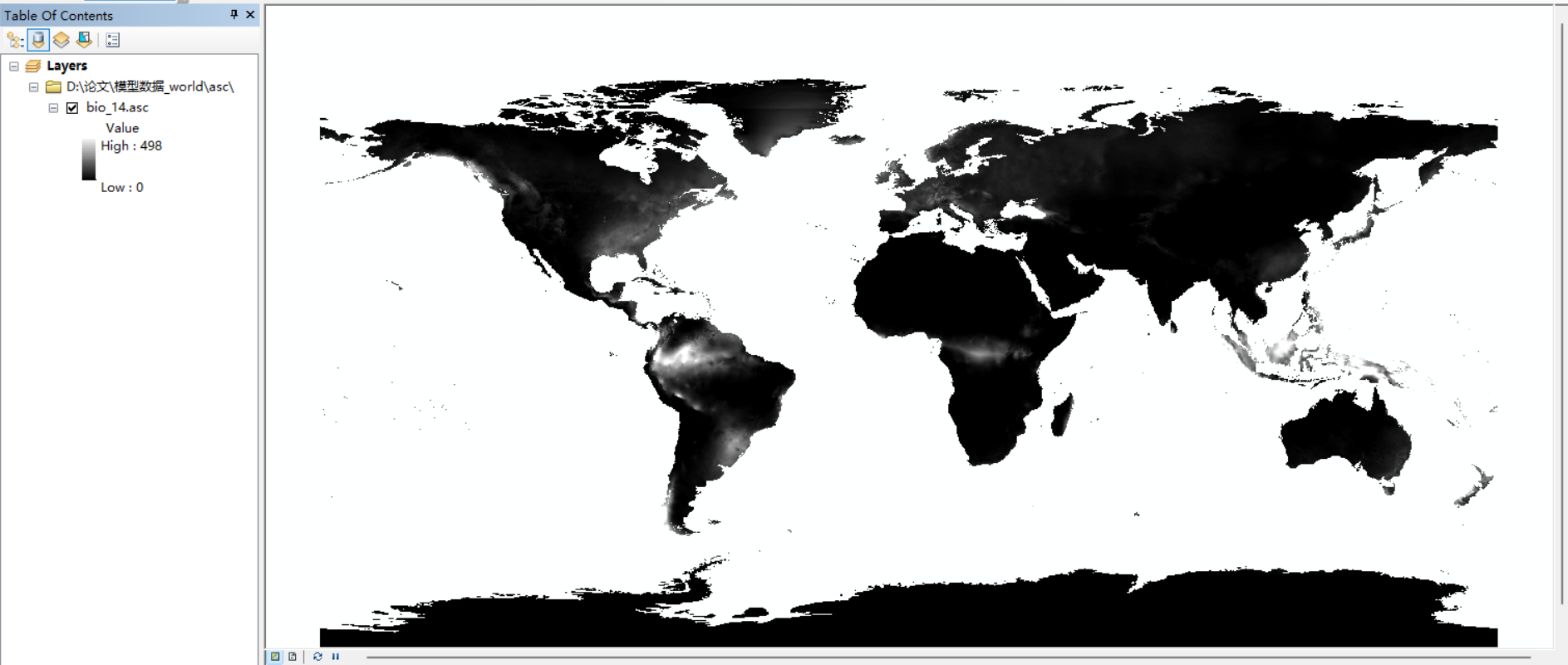
加载bio14.asc图层
步骤二:导入分布点的csv文件。
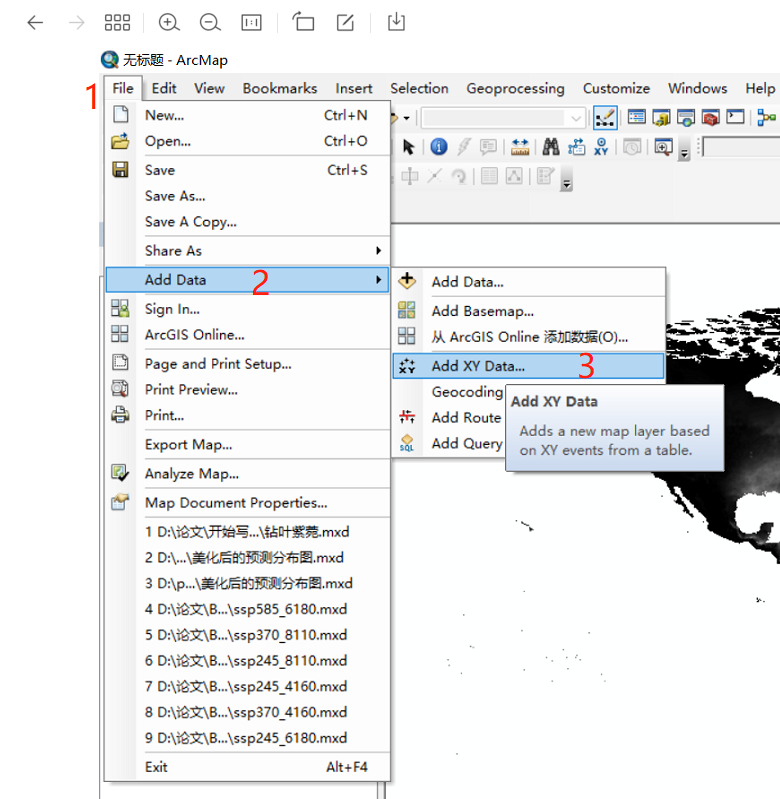
按照图中顺序进行就可以了,还有另外一种方法也行,不过要多一步,大家就按照这个来吧。
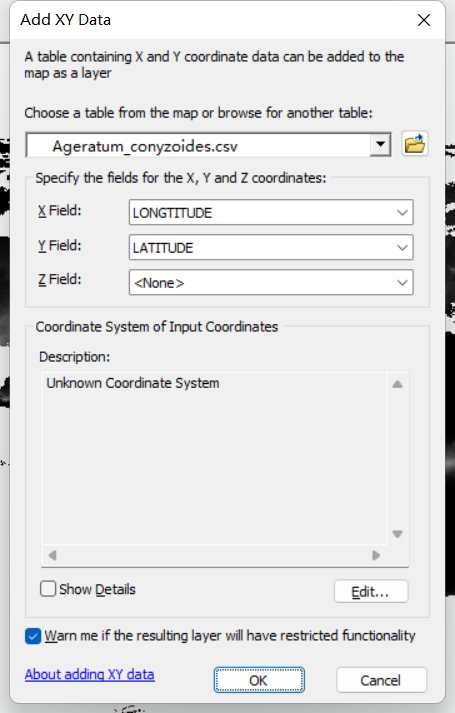
注意:经纬度不要放反了。
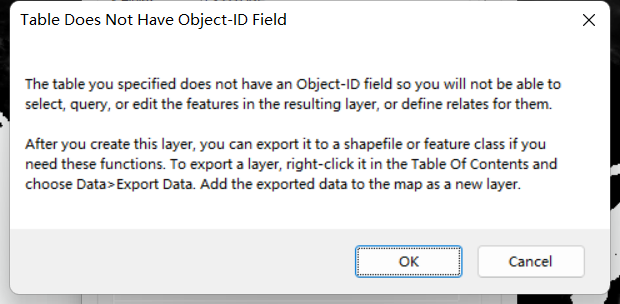
出现这个很正常,说明没有对应好ID,可以直接跳到👉步骤六👈进行操作了。
如果想知道错在哪里,可以按照步骤三继续玩下:
❌步骤三:打开ArcToolbox→Spatial Analyst Tools → Extract Values to Point。
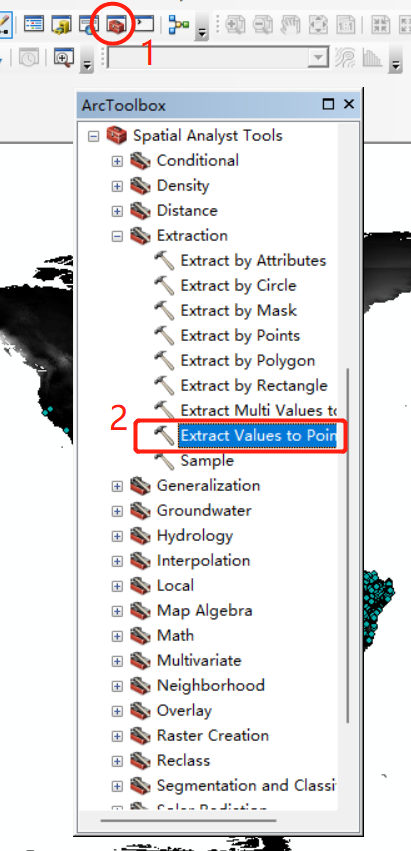
或者Ctrl+F,查找Extract Values to Point
❌步骤四:按照图中添加一定的参数。

点击ok,等待ArcGis右下角提示成功
❌步骤五:查看提取的数值dbf文件。你可能会发现文件只提取了一个数据,此刻不要慌,往下看有解决方法。

将dbf文件设置为用excel打开。
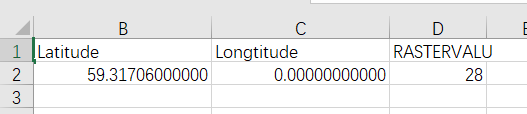
只提取了一个,而且还是错误的。说明没有坐标没有对应好。
步骤六:将分布点.csv文件转换为分布点.xlsx文件备用。
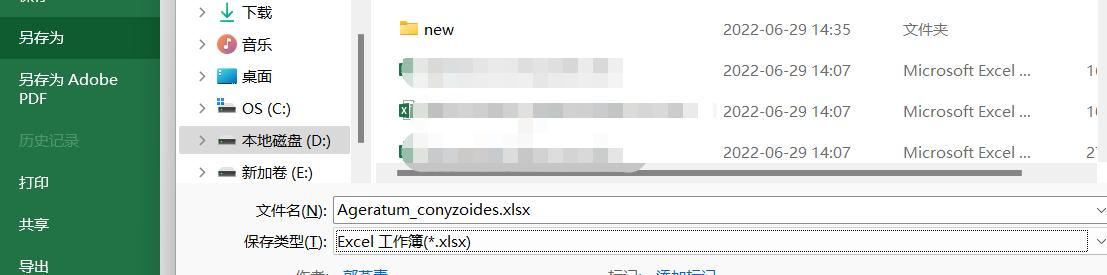
用excel软件格式转换
步骤七:回到GIS,Ctrl+F:搜索Excel,选择Excel To Table。
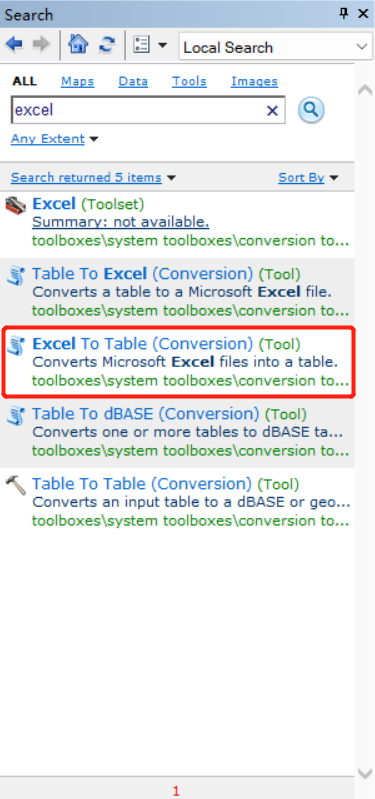
无需导入分布点.xlsx文件,双击使用Excel To Table
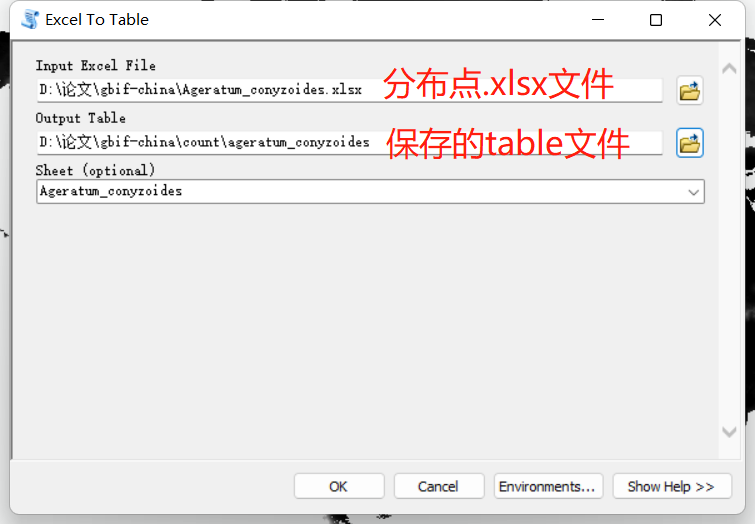
导入分布点文件.xlsx,进行转换,等待GIS右下角提示成功。如果不成功,重开一个GIS,导入环境变量后直接到这一步
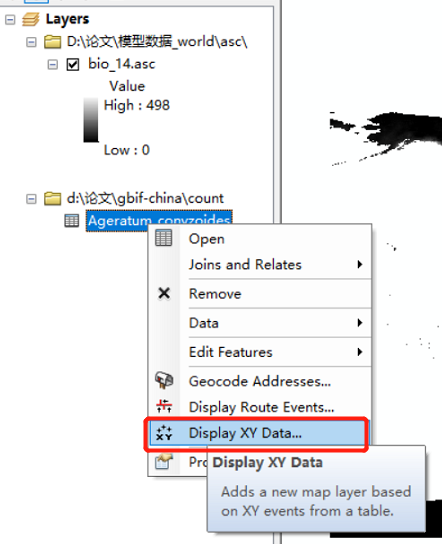
右键新出来的这个,转换为XY格式的坐标点。
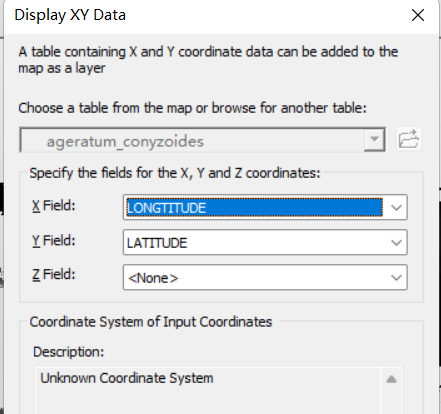
熟悉吧
步骤七:按照步骤三来一遍(不要往前翻了,下面给出来了),然后进入步骤八。
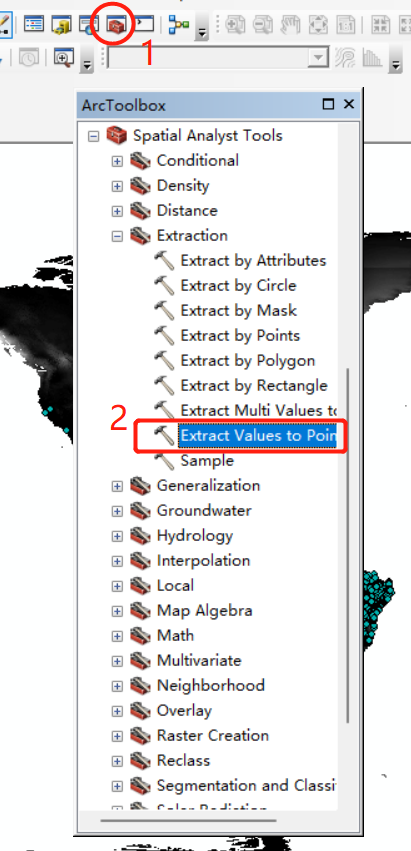
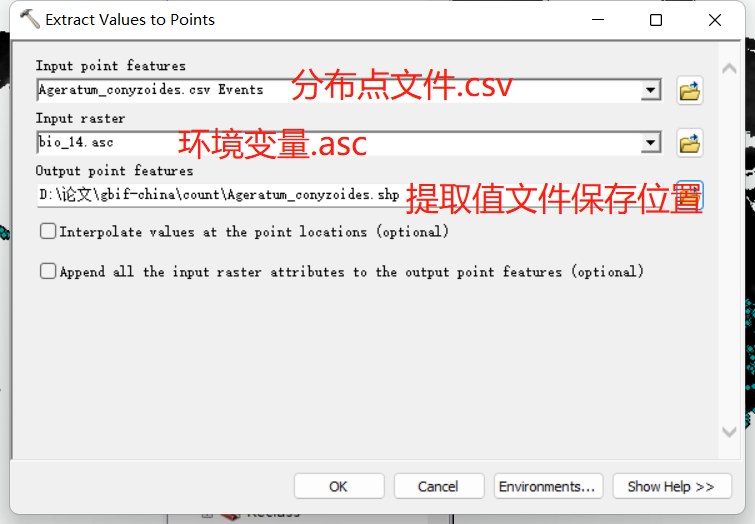
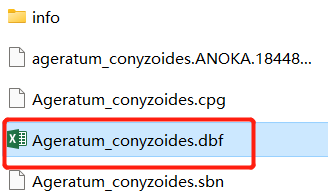
打开新的dbf文件
步骤八:按照RASTERVALU的值进行排序,删掉-9999所对应的坐标。
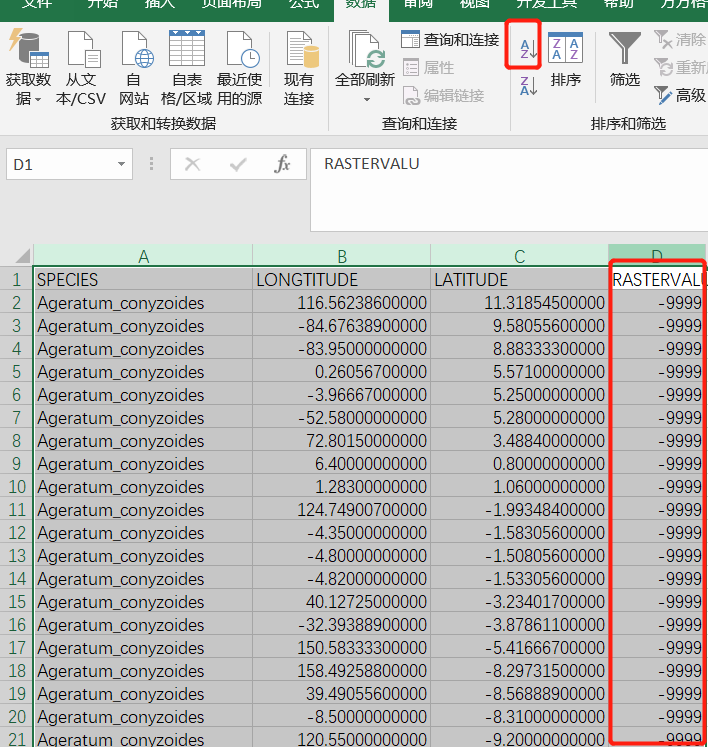
这些都是错误的值,在MxeEnt运行时,会一遍一遍地提醒你点击ok
步骤九:最后将RASTERVALU这一列都删除了,另存为分布点.csv文件,在进行Maxent模型运行就大功告成了。
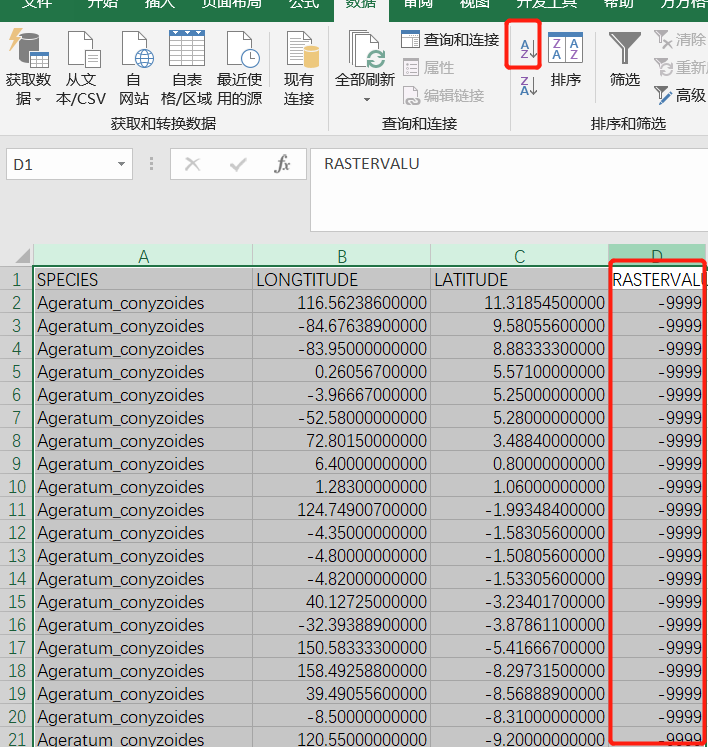
另存为分布点.csv格式
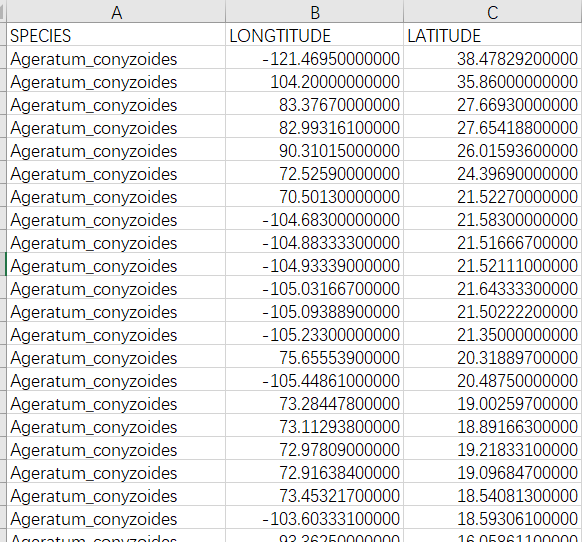
删除错误的坐标及RASTERVALU后的数据
步骤九:将整理好的数据用Maxent运行,简直完美的不要不要。

运行一切正常
https://wap.sciencenet.cn/blog-3216217-1345432.html
上一篇:批量下载sci-hub文献